常用控件的使用
主要关注代码和对应的视图效果,不必可以记忆,用的多自然记得清楚。
TextView
layout 文件:
<LinearLayout xmlns:android="http://schemas.android.com/apk/res/android"
android:orientation="vertical"
android:layout_width="match_parent"
android:layout_height="match_parent">
<TextView
android:id="@+id/text_view"
android:layout_width="match_parent"
android:layout_height="wrap_content"
android:gravity="center"
android:textSize="24sp"
android:textColor="#00ff00"
android:text="This is TextView" />
</LinearLayout>
对应的样式:
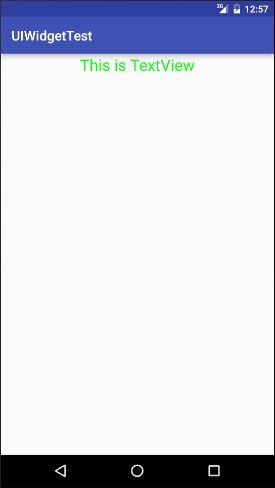
Button
layout 文件:
需要注意 textAllCaps 若不设置为 false,按钮字母会展示为大写
<LinearLayout xmlns:android="http://schemas.android.com/apk/res/android"
android:orientation="vertical"
android:layout_width="match_parent"
android:layout_height="match_parent">
...
<Button
android:id="@+id/button"
android:layout_width="match_parent"
android:layout_height="wrap_content"
android:text="Button"
android:textAllCaps="false" />
</LinearLayout>
对应的样式
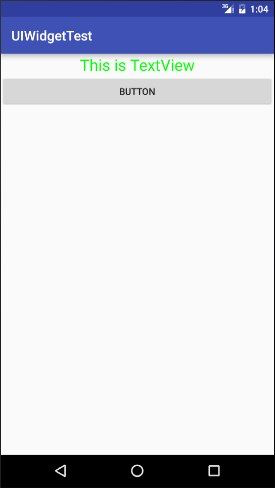
EditTxt
layout 文件:
<LinearLayout xmlns:android="http://schemas.android.com/apk/res/android"
android:orientation="vertical"
android:layout_width="match_parent"
android:layout_height="match_parent">
...
<EditText
android:id="@+id/edit_text"
android:layout_width="match_parent"
android:layout_height="wrap_content"
android:hint="Type something here"
android:maxLines="2"
/>
</LinearLayout>
对应的样式
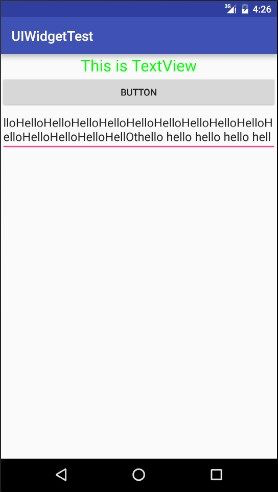
点击用Toast显示 EditText 输入内容的代码
public class MainActivity extends AppCompatActivity implements View.OnClickListener {
private EditText editText;
@Override
protected void onCreate(Bundle savedInstanceState) {
super.onCreate(savedInstanceState);
setContentView(R.layout.activity_main);
// 1. 按钮获取和设置
Button button = (Button) findViewById(R.id.button);
button.setOnClickListener(this);
// 2. editText 捕获
editText = (EditText) findViewById(R.id.edit_text);
}
@Override
public void onClick(View v) {
switch (v.getId()) {
case R.id.button:
// 1. 获取 editText 内容
String inputText = editText.getText().toString();
Toast.makeText(MainActivity.this, inputText,
// 2. Toast 展示
Toast.LENGTH_SHORT).show();
break;
default:
break;
}
}
}
ImageView
layout 文件:
<LinearLayout xmlns:android="http://schemas.android.com/apk/res/android"
android:orientation="vertical"
android:layout_width="match_parent"
android:layout_height="match_parent">
...
<ImageView
android:id="@+id/image_view"
android:layout_width="wrap_content"
android:layout_height="wrap_content"
android:src="@drawable/img_1 "
/>
</LinearLayout>
对应的样式
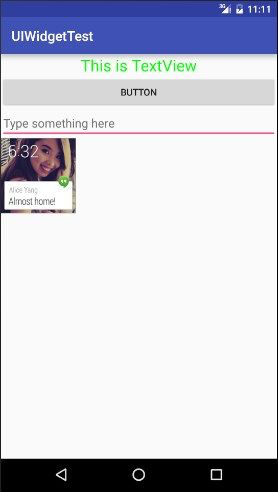
活动中,动态修改图片的代码
public class MainActivity extends AppCompatActivity implements View.OnClickListener {
private EditText editText;
private ImageView imageView;
@Override
protected void onCreate(Bundle savedInstanceState) {
super.onCreate(savedInstanceState);
setContentView(R.layout.activity_main);
// 1. 按钮设置
Button button = (Button) findViewById(R.id.button);
button.setOnClickListener(this);
// 2. editText 设置
editText = (EditText) findViewById(R.id.edit_text);
// 3. imageView 设置
imageView = (ImageView) findViewById(R.id.image_view);
}
@Override
public void onClick(View v) {
switch (v.getId()) {
case R.id.button:
// 设置图片 imageView.setImageResource(R.drawable.img_2);
break;
default:
break;
}
}
}
PorgressBar
layout 文件:
<LinearLayout xmlns:android="http://schemas.android.com/apk/res/android"
android:orientation="vertical"
android:layout_width="match_parent"
android:layout_height="match_parent">
...
<ProgressBar
android:id="@+id/progress_bar"
android:layout_width="match_parent"
android:layout_height="wrap_content"
/>
</LinearLayout>
对应的样式
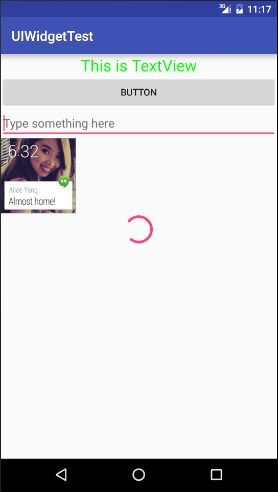
AlertDialog
Activity 文件:
注意该活动,需要实现 View.OnClickListener 协议
public class MainActivity extends AppCompatActivity implements View.OnClickListener {
...
@Override
public void onClick(View v) {
switch (v.getId()) {
case R.id.button:
// 1. 创建 AlertDialog
AlertDialog.Builder dialog = new AlertDialog.Builder (MainActivity.
this);
// 2. 设置标题和正文
dialog.setTitle("This is Dialog");
dialog.setMessage("Something important.");
// 3. 设置确定和取消
dialog.setCancelable(false);
dialog.setPositiveButton("OK", new DialogInterface.
OnClickListener() {
@Override
public void onClick(DialogInterface dialog, int which) {
}
});
dialog.setNegativeButton("Cancel", new DialogInterface.
OnClickListener() {
@Override
public void onClick(DialogInterface dialog, int which) {
}
});
// 4. 进行弹框
dialog.show();
break;
default:
break;
}
}
}
对应的样式
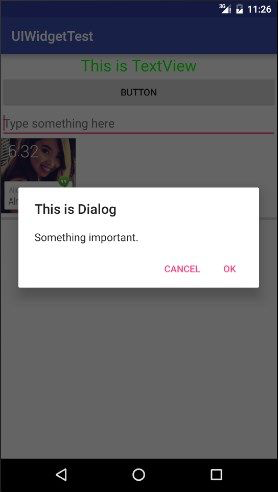
ProgessDialog
Activity 文件:
注意该活动,需要实现 View.OnClickListener 协议
public class MainActivity extends AppCompatActivity implements View.OnClickListener {
...
@Override
public void onClick(View v) {
switch (v.getId()) {
case R.id.button:
ProgressDialog progressDialog = new ProgressDialog
(MainActivity.this);
progressDialog.setTitle("This is ProgressDialog");
progressDialog.setMessage("Loading...");
progressDialog.setCancelable(true);
progressDialog.show();
break;
default:
break;
}
}
}
对应的样式
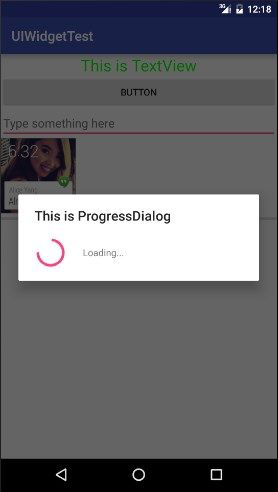
创建自定义控件
-
常用控件和布局的继承关系
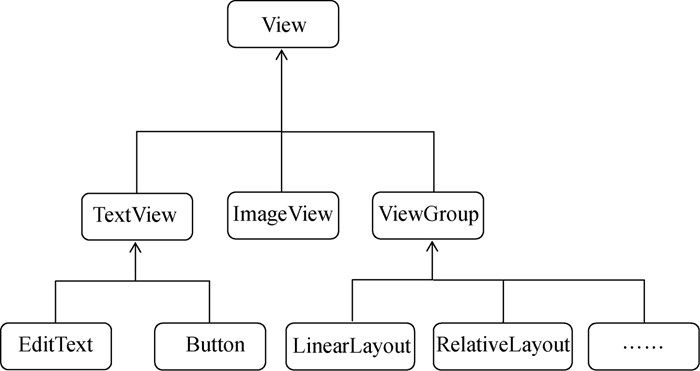
-
引入布局定制类似 iOS 的 NavigationBar 的 title效果
首先,创建 title.xml 布局
<LinearLayout xmlns:android="http://schemas.android.com/apk/res/android"
android:layout_width="match_parent"
android:layout_height="wrap_content"
android:background="@drawable/title_bg">
<Button
android:id="@+id/title_back"
android:layout_width="wrap_content"
android:layout_height="wrap_content"
android:layout_gravity="center"
android:layout_margin="5dp"
android:background="@drawable/back_bg"
android:text="Back"
android:textColor="#fff" />
<TextView
android:id="@+id/title_text"
android:layout_width="0dp"
android:layout_height="wrap_content"
android:layout_gravity="center"
android:layout_weight="1"
android:gravity="center"
android:text="Title Text"
android:textColor="#fff"
android:textSize="24sp" />
<Button
android:id="@+id/title_edit"
android:layout_width="wrap_content"
android:layout_height="wrap_content"
android:layout_gravity="center"
android:layout_margin="5dp"
android:background="@drawable/edit_bg"
android:text="Edit"
android:textColor="#fff" />
</LinearLayout>
其次,在 activity_main.xml 中引入该布局
<LinearLayout xmlns:android="http://schemas.android.com/apk/res/android"
android:layout_width="match_parent"
android:layout_height="match_parent" >
<include layout="@layout/title" />
</LinearLayout>
最后, 在 MainActivity 中将系统自带的标题栏隐藏掉
public class MainActivity extends AppCompatActivity {
@Override
protected void onCreate(Bundle savedInstanceState) {
super.onCreate(savedInstanceState);
setContentView(R.layout.activity_main);
// 1. 获取,并隐藏标题栏
ActionBar actionbar = getSupportActionBar();
if (actionbar != null) {
actionbar.hide();
}
}
}
-
创建自定义控件
引入布局,虽然可以解决重写布局问题,但如果要相应事件,还需要使用自定义控件方式。
首先,新建 TitleLayout 继承自 LinearLayout
public class TitleLayout extends LinearLayout {
public TitleLayout(Context context, AttributeSet attrs) {
super(context, attrs);
// 1. 用上一步的 title.xml 布局文件来填充当前布局类
LayoutInflater.from(context).inflate(R.layout.title, this);
// 2. 设置 titleBack
Button titleBack = (Button) findViewById(R.id.title_back);
titleBack.setOnClickListener(new OnClickListener() {
@Override
public void onClick(View v) {
((Activity) getContext()).finish();
}
});
// 3. 设置 titleEdit
Button titleEdit = (Button) findViewById(R.id.title_edit);
titleEdit.setOnClickListener(new OnClickListener() {
@Override
public void onClick(View v) {
Toast.makeText(getContext(), "You clicked Edit button",
Toast.LENGTH_SHORT).show();
}
});
}
}
最终效果如下:
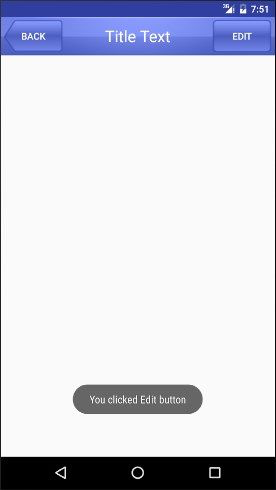
最常用和最难用的控件 ListView
- ListView 的简单用法
首先,修改 activity_main.xml
<LinearLayout xmlns:android="http://schemas.android.com/apk/res/android"
android:layout_width="match_parent"
android:layout_height="match_parent">
<ListView
android:id="@+id/list_view"
android:layout_width="match_parent"
android:layout_width="match_parent"
android:layout_height="match_parent" />
</LinearLayout>
然后,修改 MainActivity 中代码
public class MainActivity extends AppCompatActivity {
// data 字符串数组,用来保存 ListView 展示数据
private String[] data = { "Apple", "Banana", "Orange", "Watermelon",
"Pear", "Grape", "Pineapple", "Strawberry", "Cherry", "Mango",
"Apple", "Banana", "Orange", "Watermelon", "Pear", "Grape",
"Pineapple", "Strawberry", "Cherry", "Mango" };
@Override
protected void onCreate(Bundle savedInstanceState) {
// 1. Activity 常规设置
super.onCreate(savedInstanceState);
setContentView(R.layout.activity_main);
// 2.1 创建 数据内容为 String 的 Adapter
ArrayAdapter<String> adapter = new ArrayAdapter<String>(
MainActivity.this, android.R.layout.simple_list_item_1, data);
// 2.2 设置 ListView 的 Adapter
ListView listView = (ListView) findViewById(R.id.list_view);
listView.setAdapter(adapter);
}
}
效果如下:
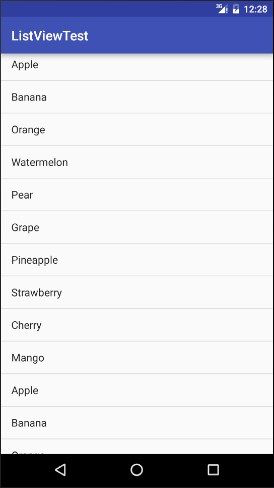
- 定制 ListView 的 UI
目标视图如下:
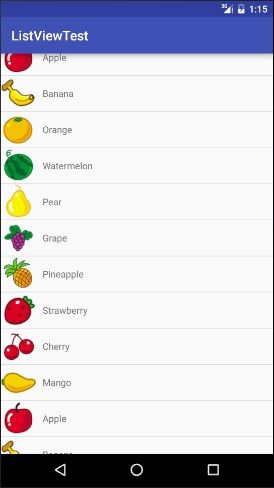
首先,新建类 Fruit
public class Fruit {
// 水果名字
private String name;
// 水果对应图片的资源 id
private int imageId;
public Fruit(String name, int imageId) {
this.name = name;
this.imageId = imageId;
}
public String getName() {
return name;
}
public int getImageId() {
return imageId;
}
}
然后,为 ListView 的子项,制定一个自定义布局。新建 fruit_item.xml
<LinearLayout xmlns:android="http://schemas.android.com/apk/res/android"
android:layout_width="match_parent"
android:layout_height="wrap_content">
<ImageView
android:id="@+id/fruit_image"
android:layout_width="wrap_content"
android:layout_height="wrap_content" />
<TextView
android:id="@+id/fruit_name"
android:layout_width="wrap_content"
android:layout_height="wrap_content"
android:layout_gravity="center_vertical
android:layout_width="wrap_content"
android:layout_height="wrap_content"
android:layout_gravity="center_vertical"
android:layout_marginLeft="10dp" />
</LinearLayout>
接下来创建一个自定义适配器 FruitAdapter,这个适配器继承自 ArrayAdapter 并将泛型指定为 Fruit 类:
public class FruitAdapter extends ArrayAdapter<Fruit> {
private int resourceId;
public FruitAdapter(Context context, int textViewResourceId, List<Fruit> objects) {
super(context, textViewResourceId, objects);
resourceId = textViewResourceId;
}
@Override
public View getView(int position, View convertView, ViewGroup parent) {
Fruit fruit = getItem(position);
// 1. 获取当前项的Fruit实例
View view = LayoutInflater.from(getContext()).inflate(resourceId, parent,
false);
// 2. 设置 fruitImage
ImageView fruitImage = (ImageView) view.findViewById(R.id.fruit_image);
fruitImage.setImageResource(fruit.getImageId());
// 设置 fruitName
TextView fruitName = (TextView) view.findViewById(R.id.fruit_name);
fruitName.setText(fruit.getName());
return view;
}
}
最后修改 MainActivity 代码即可:
public class MainActivity extends AppCompatActivity {
private List<Fruit> fruitList = new ArrayList<>();
@Override
protected void onCreate(Bundle savedInstanceState) {
super.onCreate(savedInstanceState);
setContentView(R.layout.activity_main);
// 初始化水果数据
initFruits();
// 创建 adapter,并且设置给 ListView
FruitAdapter adapter = new FruitAdapter(MainActivity.this,
R.layout.fruit_item, fruitList);
ListView listView = (ListView) findViewById(R.id.list_view);
listView.setAdapter(adapter);
}
private void initFruits() {
for (int i = 0; i < 2; i++) {
Fruit apple = new Fruit("Apple", R.drawable.apple_pic);
fruitList.add(apple);
Fruit banana = new Fruit("Banana", R.drawable.banana_pic);
fruitList.add(banana);
Fruit orange = new Fruit("Orange", R.drawable.orange_pic);
fruitList.add(orange);
Fruit watermelon = new Fruit("Watermelon", R.drawable.watermelon_pic);
fruitList.add(watermelon);
Fruit pear = new Fruit("Pear", R.drawable.pear_pic);
fruitList.add(pear);
Fruit grape = new Fruit("Grape", R.drawable.grape_pic);
fruitList.add(grape);
Fruit pineapple = new Fruit("Pineapple", R.drawable.pineapple_pic);
fruitList.add(pineapple);
Fruit strawberry = new Fruit("Strawberry", R.drawable.strawberry_pic);
fruitList.add(strawberry);
Fruit cherry = new Fruit("Cherry", R.drawable.cherry_pic);
fruitList.add(cherry);
Fruit mango = new Fruit("Mango", R.drawable.mango_pic);
fruitList.add(mango);
}
}
}
目前的 ListView 存在一些效率问题
- FruitAdapter 的 getView 方法中,每次将布局重新加载会导致 ListView 快速滚动时,性能成为瓶颈,可以做一下修改:
public class FruitAdapter extends ArrayAdapter<Fruit> {
...
@Override
public View getView(int position, View convertView, ViewGroup parent) {
Fruit fruit = getItem(position);
// * 若 convertView 不为空,就不在重新加载布局
View view;
if (convertView == null) {
view = LayoutInflater.from(getContext()).inflate(resourceId, parent,
false);
} else {
view = convertView;
}
ImageView fruitImage = (ImageView) view.findViewById(R.id.fruit_image);
TextView fruitName = (TextView) view.findViewById(R.id.fruit_name);
fruitImage.setImageResource(fruit.getImageId());
fruitName.setText(fruit.getName());
return view;
}
}
- getView 方法中,会重复调用 findViewById 。我们借助 ViewHolder 来做优化
public class FruitAdapter extends ArrayAdapter<Fruit> {
...
@Override
public View getView(int position, View convertView, ViewGroup parent) {
Fruit fruit = getItem(position);
View view;
ViewHolder viewHolder;
if (convertView == null) {
view = LayoutInflater.from(getContext()).inflate(resourceId, parent,
false);
// 1. 创建,并保存 viewHolder
viewHolder = new ViewHolder();
viewHolder.fruitImage = (ImageView) view.findViewById
(R.id.fruit_image);
viewHolder.fruitName = (TextView) view.findViewById (R.id.fruit_name);
// 2. 将ViewHolder存储在View中
view.setTag(viewHolder);
} else {
view = convertView;
// 3. 重新获取ViewHolder
viewHolder = (ViewHolder) view.getTag();
}
viewHolder.fruitImage.setImageResource(fruit.getImageId());
viewHolder.fruitName.setText(fruit.getName());
return view;
}
这样,我们就解决了 ListView 的难用(效率低下)问题了。
ListView 更多时候,要处理点击事件,代码如下
public class MainActivity extends AppCompatActivity {
private List<Fruit> fruitList = new ArrayList<>();
@Override
protected void onCreate(Bundle savedInstanceState) {
super.onCreate(savedInstanceState);
setContentView(R.layout.activity_main);
initFruits();
FruitAdapter adapter = new FruitAdapter(MainActivity.this, R.layout.
fruit_item, fruitList);
ListView listView = (ListView) findViewById(R.id.list_view);
listView.setAdapter(adapter);
// 点击事件处理
listView.setOnItemClickListener(new AdapterView.OnItemClickListener() {
@Override
public void onItemClick(AdapterView<?> parent, View view, int position, long id) {
Fruit fruit = fruitList.get(position);
Toast.makeText(MainActivity.this, fruit.getName(),
Toast.LENGTH_SHORT).show();
}
});
}
...
}
更强大的滚动控件 - RecyclerView
-
第一步
新建一个 RecyclerViewTest 项目,打开 app/build.gradle 文件,在dependencies 闭包中添加以下内容(Android Studio 3.4 配置):
dependencies {
implementation fileTree(dir: 'libs', include: ['*.jar'])
implementation 'com.android.support:appcompat-v7:28.0.0'
implementation 'com.android.support:recyclerview-v7:28.0.0'
implementation 'com.android.support.constraint:constraint-layout:1.1.3'
testImplementation 'junit:junit:4.12'
androidTestImplementation 'com.android.support.test:runner:1.0.2'
androidTestImplementation 'com.android.support.test.espresso:espresso-core:3.0.2'
}
点击 Sync Project with Gradle Files 按钮,然后修改 activity_main.xml 中的代码如下:
<?xml version="1.0" encoding="utf-8"?>
<android.support.constraint.ConstraintLayout xmlns:android="http://schemas.android.com/apk/res/android"
xmlns:app="http://schemas.android.com/apk/res-auto"
xmlns:tools="http://schemas.android.com/tools"
android:layout_width="match_parent"
android:layout_height="match_parent"
tools:context=".MainActivity">
<android.support.v7.widget.RecyclerView
android:id="@+id/recycler_view"
android:layout_width="match_parent"
android:layout_height="match_parent" />
</android.support.constraint.ConstraintLayout>
- 第二步 拖入 Fruit 类和 fruit_item.xml 文件,新建 FruitAdapter 类继承自 RecyclerView.Adapter, 并将泛型指定位 FruitAdapter.ViewHolder。其中 ViewHolder 是 FruitAdapter 中定义的一个内部类,代码如下:
package com.example.recyclerviewtest;
import android.support.v7.widget.RecyclerView;
import android.view.LayoutInflater;
import android.view.View;
import android.view.ViewGroup;
import android.widget.ImageView;
import android.widget.TextView;
import java.util.List;
public class FruitAdapter extends RecyclerView.Adapter<FruitAdapter.ViewHolder> {
private List<Fruit> mFruitList;
static class ViewHolder extends RecyclerView.ViewHolder {
ImageView fruitImage;
TextView fruitName;
public ViewHolder(View view) {
super(view);
fruitImage = (ImageView)view.findViewById(R.id.fruit_image);
fruitName = (TextView)view.findViewById(R.id.fruit_name);
}
}
public FruitAdapter(List<Fruit> fruitList) {
mFruitList = fruitList;
}
@Override
public ViewHolder onCreateViewHolder(ViewGroup parent, int viewType) {
View view = LayoutInflater.from(parent.getContext()).inflate(R.layout.fruit_item, parent,false);
ViewHolder holder = new ViewHolder(view);
return holder;
}
@Override
public void onBindViewHolder(ViewHolder holder, int position) {
Fruit fruit = mFruitList.get(position);
holder.fruitImage.setImageResource(fruit.getImageId());
holder.fruitName.setText(fruit.getName());
}
@Override
public int getItemCount() {
return mFruitList.size();
}
}
- 在 MainActivity 中使用 RecyclerView,修改 MainActivity 中代码如下:
package com.example.recyclerviewtest;
import android.support.v7.app.AppCompatActivity;
import android.os.Bundle;
import android.support.v7.widget.LinearLayoutManager;
import android.support.v7.widget.RecyclerView;
import java.util.ArrayList;
import java.util.List;
public class MainActivity extends AppCompatActivity {
private List<Fruit> fruitList = new ArrayList<>();
@Override
protected void onCreate(Bundle savedInstanceState) {
super.onCreate(savedInstanceState);
setContentView(R.layout.activity_main);
initFruits();
// 1. 获取 RecyclerView
RecyclerView recyclerView = (RecyclerView)findViewById(R.id.recycler_view);
// 2. 设置 layoutManager
LinearLayoutManager layoutManager = new LinearLayoutManager(this);
recyclerView.setLayoutManager(layoutManager);
// 3. 设置 Adapter
FruitAdapter adapter = new FruitAdapter(fruitList);
recyclerView.setAdapter(adapter);
}
private void initFruits() {
for (int i = 0; i < 2; i++) {
Fruit apple = new Fruit("Apple", R.drawable.apple_pic);
fruitList.add(apple);
Fruit banana = new Fruit("Banana", R.drawable.banana_pic);
fruitList.add(banana);
Fruit orange = new Fruit("Orange", R.drawable.orange_pic);
fruitList.add(orange);
Fruit watermelon = new Fruit("Watermelon", R.drawable.watermelon_pic);
fruitList.add(watermelon);
Fruit pear = new Fruit("Pear", R.drawable.pear_pic);
fruitList.add(pear);
Fruit grape = new Fruit("Grape", R.drawable.grape_pic);
fruitList.add(grape);
Fruit pineapple = new Fruit("Pineapple", R.drawable.pineapple_pic);
fruitList.add(pineapple);
Fruit strawberry = new Fruit("Strawberry", R.drawable.strawberry_pic);
fruitList.add(strawberry);
Fruit cherry = new Fruit("Cherry", R.drawable.cherry_pic);
fruitList.add(cherry);
Fruit mango = new Fruit("Mango", R.drawable.mango_pic);
fruitList.add(mango);
}
}
}
最终效果如下:
